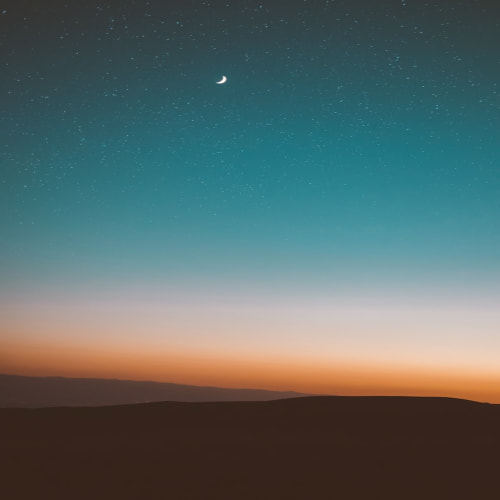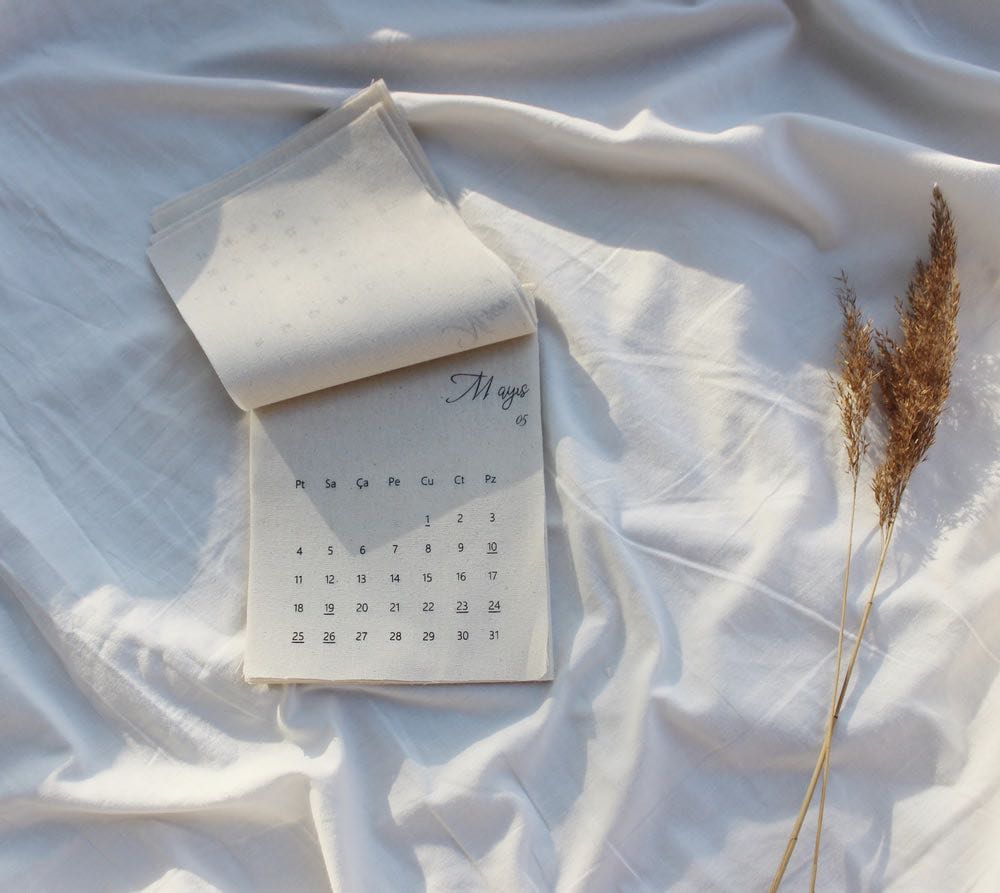준비PC - 삼성 USB 드라이버 설치 : https://developer.samsung.com/android-usb-driver단말기 - 개발자 옵션 활성화 : '설정' → '태블릿정보' → '소프트웨어 정보' → '빌드번호' 7회 이상 선택단말기 - USB 디버깅 활성화 : 위에서 활성화된 개발자 옵션에서 USB 디버깅 활성화연결1USB 포트로 PC와 단말기 연결 2연결 확인adb devices*) 오류 1adb devices로 확인 시 연결 안될 경우PC - 장치관리자 : SAMSUNG Android Phone 활성화 상태 확인*) 오류 2USB 연결 시 단말기 연결 정보가 안뜨는 경우정상 연결 시 아래와 같음위 USB 설정에서 용도 설정을 다른 것으로 바꿔가며 설정을 바꿔보면 연결 정보가 뜸위 U..

필요한 파일dockerhttps://www.docker.com/products/docker-desktop/ msi 파일(Window 설치용)https://github.com/WithSecureLabs/drozer/releases/tag/2.4.4apk 파일(단말기 설치용)https://labs.withsecure.com/tools/drozer (drozer-agent.apk) Drozer 실행참고 블로그 : https://dev.to/olivestem/how-to-install-drozer-using-docker-nmm단말기 Setting1) Drozer Agent 설치adb install drozer-agent.apk 2) 포트 연결adb forward tcp:31415 tcp:31415 Windo..
![[NLP][ML] 문자열 기반 카테고리 분류 예측 모델](http://i1.daumcdn.net/thumb/C120x120/?fname=https://blog.kakaocdn.net/dn/bHtWJR/btsLVFWTVrf/iwKlhsUjA82TFYmSKftbIK/img.png)
1. 문자열 데이터 수집사내 데이터를 기반으로 진행한 프로젝트로, 데이터는 공유할 수 없음.2. 텍스트 전처리1) 한국어와 영어 분리re 활용# 한글과 영어를 분리korean_text = re.findall(r"[가-힣]+", text)english_text = re.findall(r"[a-zA-Z]+", text)print("Korean:", korean_text)print("English:", english_text) 한국어는 konlpy 라이브러리를 활용하여 불용어 처리, 토큰화를 진행한다.한국어의 경우, 띄어쓰기만으로는 형태소 분리가 어렵고, 단순하게 문맥을 파악하기 쉽지 않다.konlpy는 JAVA의 패키지를 사용하므로 jdk 설치 후 사용 가능, 불용어 처리 시 Okt 라이브러리를 사용대용량 ..
![[Streamlit] 2. Streamlit - echart 활용하기](http://i1.daumcdn.net/thumb/C120x120/?fname=https://blog.kakaocdn.net/dn/btVq5F/btsK6swASMj/CyEmiJtvNfK9RNyAZ3PBy0/img.png)
Streamlit에서 echart를 활용하여 데이터 시각화 하기Apache ECharts는 직관적이고 대화형이며 사용자 정의가 가능한 차트를 상용 제품에 쉽게 추가할 수 있는 강력한 무료 차트 및 시각화 라이브러리입니다. https://echarts.apache.org/examples/en/index.html Examples - Apache ECharts echarts.apache.org 1. streamlit-echarts 설치pip install streamlit-echarts 2. 간단한 예제 - bar 그래프import streamlit as stfrom streamlit_echarts import st_echartsoption = { 'xAxis': { 'type': 'category',..
| 내 블로그 - 관리자 홈 전환 |
Q
Q
|
|---|---|
| 새 글 쓰기 |
W
W
|
| 글 수정 (권한 있는 경우) |
E
E
|
|---|---|
| 댓글 영역으로 이동 |
C
C
|
| 이 페이지의 URL 복사 |
S
S
|
|---|---|
| 맨 위로 이동 |
T
T
|
| 티스토리 홈 이동 |
H
H
|
| 단축키 안내 |
Shift + /
⇧ + /
|
* 단축키는 한글/영문 대소문자로 이용 가능하며, 티스토리 기본 도메인에서만 동작합니다.